合計請求書を作成する
合計請求ファイルを作成して、合計請求書を出力する
合計請求書は、複数の帳票の請求金額だけを合算してひとつの請求書を作成する機能です。
例えば、1ヶ月に複数回の取引があって、その都度作成した請求書を1ヶ月分合計して請求書を作成する場合に使用します。
1. 作成モードを[合計請求]にします
[ファイル]メニューから[合計請求データ作成]→[ファイル単位で集計]を選択します。
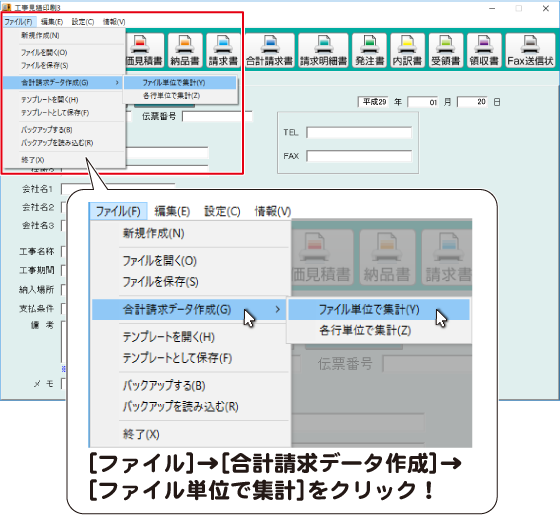
下記のような確認画面が表示されます。
現在開いているファイルの保存状況を確認後、はいボタンをクリックします。
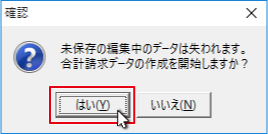
2. 合計請求書を作成したいデータを開きます
会社一覧画面が表示されます。
会社名をクリックして、ボタンをクリックします。
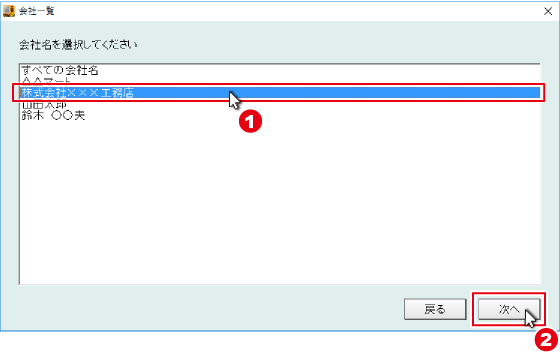
ファイルの選択画面が表示されましたら、
合計請求書を作成するファイルを選択します。選択されたファイルは青色になります。
複数選択する方法は、下記のMEMOをご覧ください。
ファイルを選択しましたら、ボタンをクリックしてください。
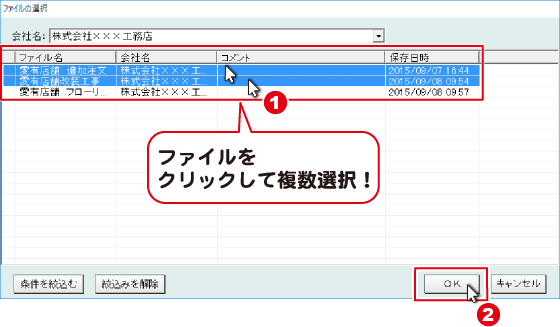
複数のファイルを選択する方法
連続しているファイルを選択するには、
選択したいファイルをクリックして選択して選択状態(青色)にしてから
次のファイルをキーボードの[Shift]キーを押しながらクリックします。
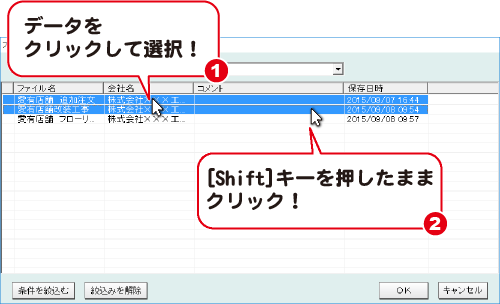
また、1行抜かして選択したい場合などは、
選択したいファイルをクリックして選択して選択状態(青色)にしてから
次のファイルをキーボードの[Ctrl]キーを押しながらクリックします。
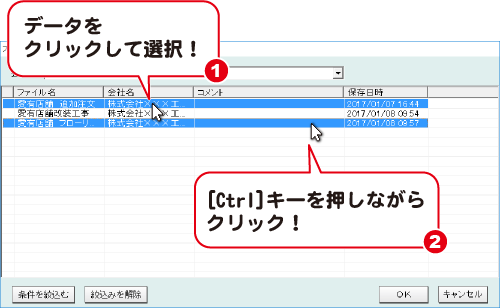
3. 合計請求書を保存します
合計請求書用のデータが作成されましたら、
帳票内容入力画面の作成モードが[合計請求]に変わります。
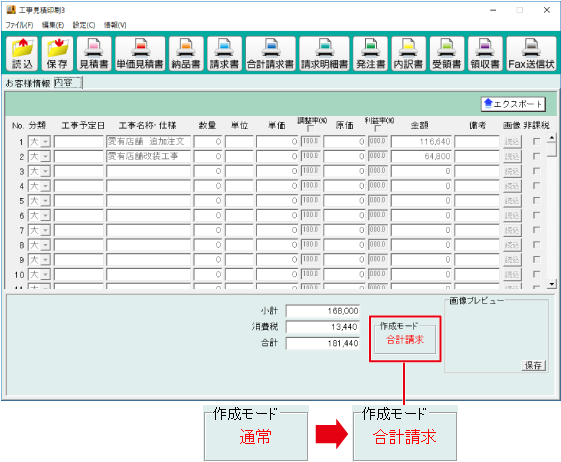
ボタンをクリックして、
表示されるメニューから[ファイルを保存]を選択します。
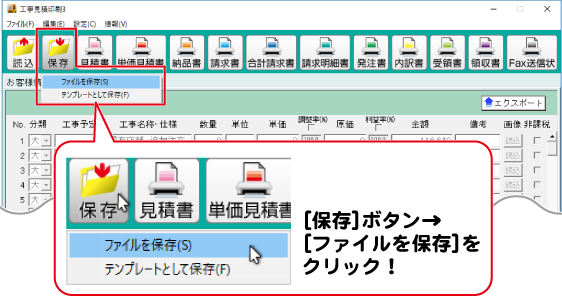
会社一覧画面が表示されます。
保存する会社名をクリックして、ボタンをクリックします。
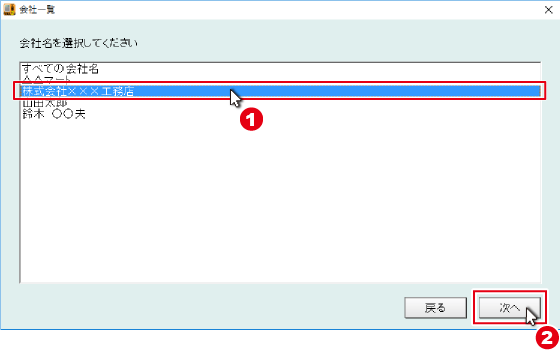
次に、保存画面が表示されますので、ボタンをクリックします。
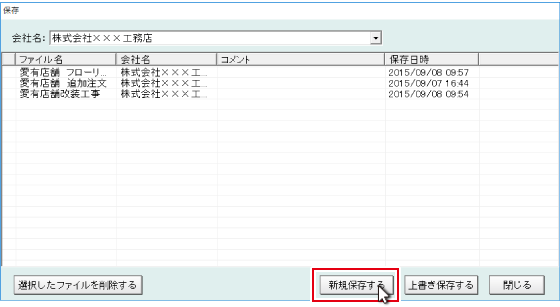
新たに保存画面が表示されますので、
ファイル名、コメントを入力(コメントの入力は任意です)します。
ボタンをクリックします。
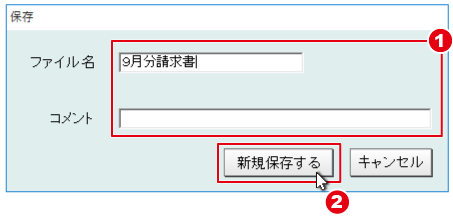
保存画面に、入力したファイル名、コメント、保存日時が表示され、
ファイルが保存できました。
ボタンをクリックして、保存画面を閉じます。
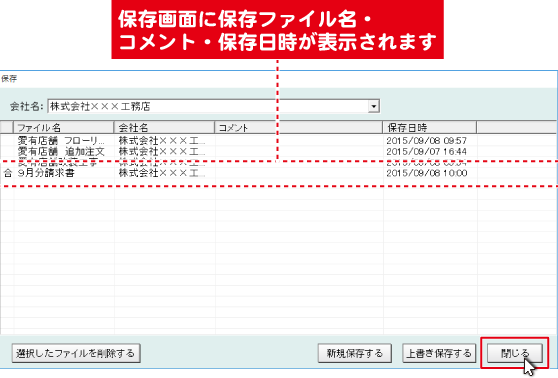
4. 合計請求書印刷画面を表示します
ボタンをクリックして、合計請求書印刷画面を表示します。
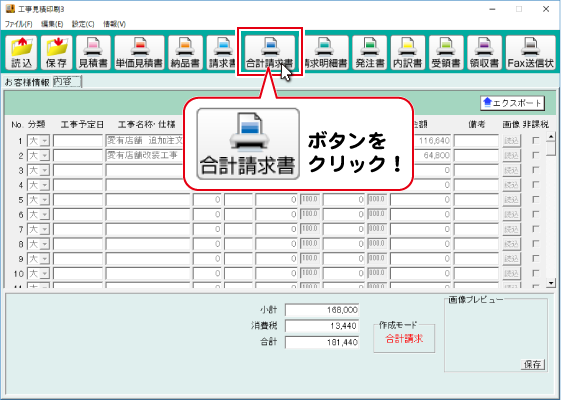
5. 印刷画面の各項目を設定し、印刷を実行します
合計請求書印刷が表示されましたら、
各項目の設定を行います。
ボタンをクリックします。
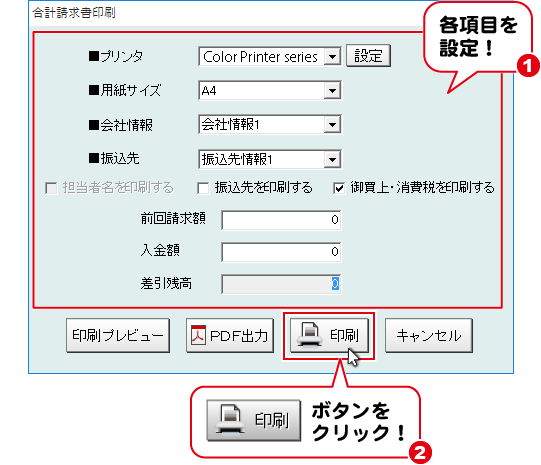
合計請求書の印刷例です。
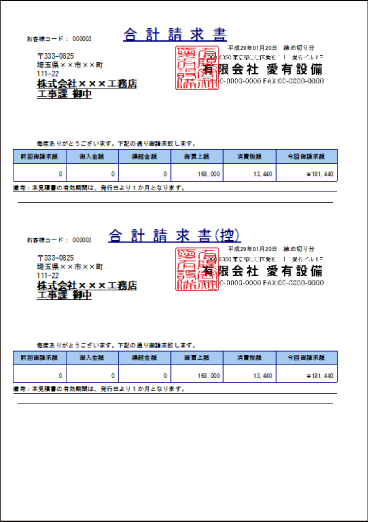
Copyright© IRT.Inc All rights reserved.

